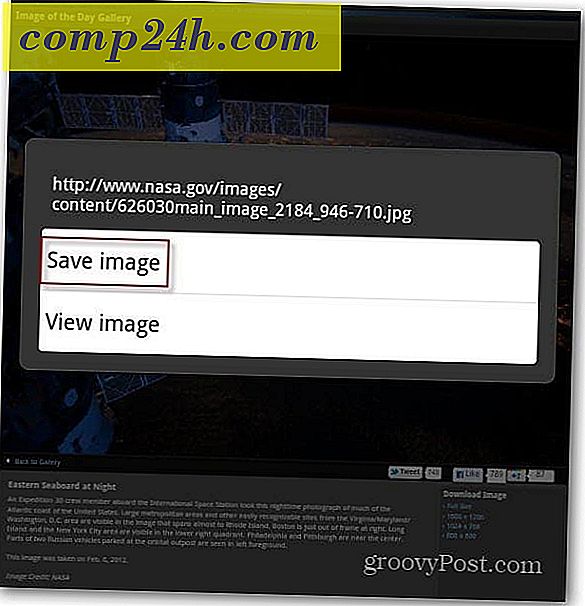Sådan gendannes Thunderbird-emails og profiler fra en manuel sikkerhedskopiering
Tidligere viste vi dig, hvordan man manuelt sikkerhedskopierer Mozilla Thunderbird Emails og Profiler. Denne gang vil vi se på, hvordan du gendanner dem. Dette er nyttigt, hvis du har haft et nyere computerkrasch eller bare vil flytte dine data til en anden computer. Følg med, og jeg vil demonstrere, hvordan du gør dette ved hjælp af en Windows-baseret computer.
Hvad skal du gøre for dette:
- Thunderbird installeret
- En tidligere backup af Thunderbird Emails og Profiler.
For at komme i gang skal du sørge for, at Thunderbird ikke kører. Derefter højreklik i Windows Stifinder på din Thunderbird-sikkerhedskopi og udpak det til din C : \ Users \ yourUsername \ AppData \ Roaming- mappe. Dette skal sætte alle dine sikkerhedskopier rigtigt, hvor Thunderbird vil have dem (forudsat at du fulgte vores tidligere backupartikel).
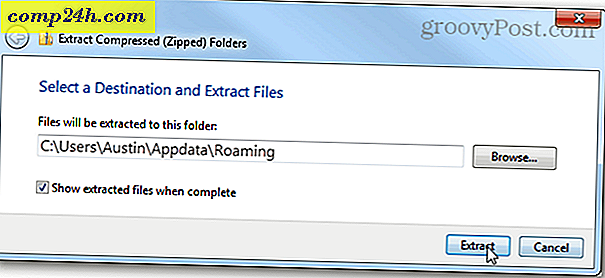
Dernæst, i Start-menuen, skriv følgende:
thunderbird.exe-profilmanager

Thunderbird brugerprofil manager skal pop op. Klik på Opret profil.

Klik på Næste.

Nu kan du indtaste et navn til din profil, eller bare lade det stå som standard. Profilnavnet bør ikke påvirke noget i Thunderbird selv. Det vigtige her er den mappe, du vælger.
Klik på Vælg mappe.

Klik på din sikkerhedskopieringsmappe, du lige har pakket ud, og klik derefter på Vælg mappe.

Tilbage på hovedprofiladministratorens skærm, dobbeltklik på den profil, du lige har oprettet for at starte Thunderbird.

Alle dine sikkerhedskopier skal have taget i brug, og din email vil vente.